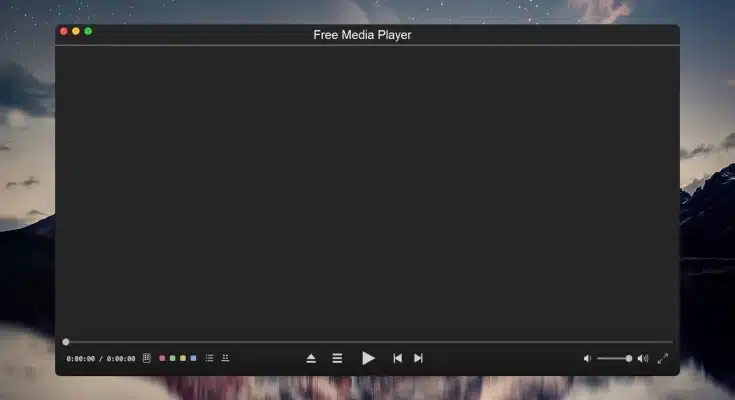Avec l’extension . mkv, MKV est un format de fichier conteneur multimédia Matroska. Il peut contenir de la vidéo, de l’audio, des sous-titres et des images dans un seul fichier. Bien qu’ils soient destinés à l’avenir, ces fichiers ne sont pas conformes aux normes industrielles. Ils ne sont donc pas compatibles avec la lecture sur un large éventail d’appareils et de lecteurs portables, y compris le Mac. Votre collection de médias contient un grand nombre de fichiers MKV que vous souhaitez lire ou modifier sur votre Mac ? La meilleure solution consiste à les convertir dans un format plus populaire et plus compatible, tel que MP4. Voici comment procéder.
Utiliser UniConverter
Pour rendre vos fichiers MKV compatibles avec Mac et d’autres appareils, vous avez besoin d’un bon convertisseur MKV vers MP4 sur Mac. L’un des meilleurs programmes de cette catégorie est UniConverter de Wondershare. Il possède une multitude de fonctions et une interface facile à utiliser. En plus de MKV vers MP4, le logiciel permet la conversion entre tous les formats populaires sans perte de qualité. Le logiciel peut fonctionner à la fois sur Windows et sur Mac. Il offre donc un moyen rapide et facile de convertir des MKV en MP4 sur Mac.
A lire aussi : Pourquoi réparer vos appareils électroménagers ?
Étapes pour changer MKV en MP4 sur Mac
Une fois que vous avez téléchargé l’application Uniconverter, suivez les étapes suivantes pour procéder à votre conversion.
Lancez le convertisseur MKV en MP4 sur votre Mac. Faites glisser et déposez les fichiers MKV souhaités sur l’interface du logiciel. Vous pouvez également ajouter les fichiers en cliquant sur Ajouter des fichiers. Une fois les fichiers MKV ajoutés à l’interface du logiciel, sélectionnez MP4 comme format de sortie sous la catégorie Vidéo.
A lire également : Grindr : problème, bug et panne (connexion down ?)
Étape 2 : Convertissez MKV en MP4 sur Mac.
Arrivé à ce niveau, appuyez sur le bouton Convertir tout pour commencer le processus de conversion MKV en MP4. Vos fichiers MKV seront convertis avec succès en MP4 sans perte de qualité. Après la conversion, vous pouvez cliquer sur Exporter > Télécharger sur YouTube pour partager vos fichiers MKV convertis directement sur YouTube, Facebook et Vimeo. En outre, vous pouvez transférer des fichiers MKV sur vos appareils iPhone/Android à l’aide d’UniConverter.
Comment utiliser le convertisseur Movavi MKV en MP4 sur Mac
L’utilisation de Movavi Video Converter est aussi un bon moyen d’obtenir une conversion fluide et efficace sans aucune perte de qualité. L’option de conversion SuperSpeed permettra également une conversion plus rapide. Cela peut vous aider à gérer votre vidéo et à commencer à la regarder plus tôt.
Étape 1 : Téléchargez le fichier de configuration du transcodeur Movavi
Téléchargez le fichier d’installation de Movavi Video Converter sur votre disque dur, ouvrez-le et installez le programme. Ensuite, ouvrez les fichiers à convertir. Localisez les fichiers que vous souhaitez convertir sur votre appareil en cliquant sur Ajouter un média dans le coin supérieur gauche.
Après, sélectionnez Ajouter une vidéo et choisissez-la ou les vidéos que vous souhaitez convertir. Si vous souhaitez utiliser SuperSpeed Conversion, vos fichiers MKV doivent être encodés avec le codec H.264 ou MPEG-4. Sans ces formats de fichiers, vous ne pourrez pas utiliser le mode SuperSpeed pour votre conversion vidéo.
Étape 2 : Sélection du format de sortie
Ouvrez l’onglet Vidéo et recherchez l’icône associée au format que vous souhaitez utiliser. Puisque vous souhaitez convertir MKV en MP4 sur Mac, vous devez sélectionner l’icône MP4. Ensuite, vous verrez une liste de formats MP4. Choisissez un format qui répond le mieux à vos besoins. Le préréglage avec l’icône SuperSpeed se convertira plus rapidement, vous permettant de regarder votre vidéo plus rapidement. Cependant, lors de la conversion de votre MKV en MP4 sur votre Mac, assurez-vous de choisir le format adapté.
Étape 3 : Lancez la conversion
Par défaut, tous les fichiers convertis sont stockés dans le dossier Movavi Library. Si vous souhaitez utiliser un dossier différent, cliquez sur Enregistrer dans et localisez le dossier souhaité sur votre ordinateur. Après, il convient de cliquer sur le bouton Convertir. Ainsi, vous pouvez lancer le processus. L’application Movavi prend en charge l’une des technologies de traitement vidéo les plus rapides. Par conséquent, vos fichiers seront convertis en un rien de temps.